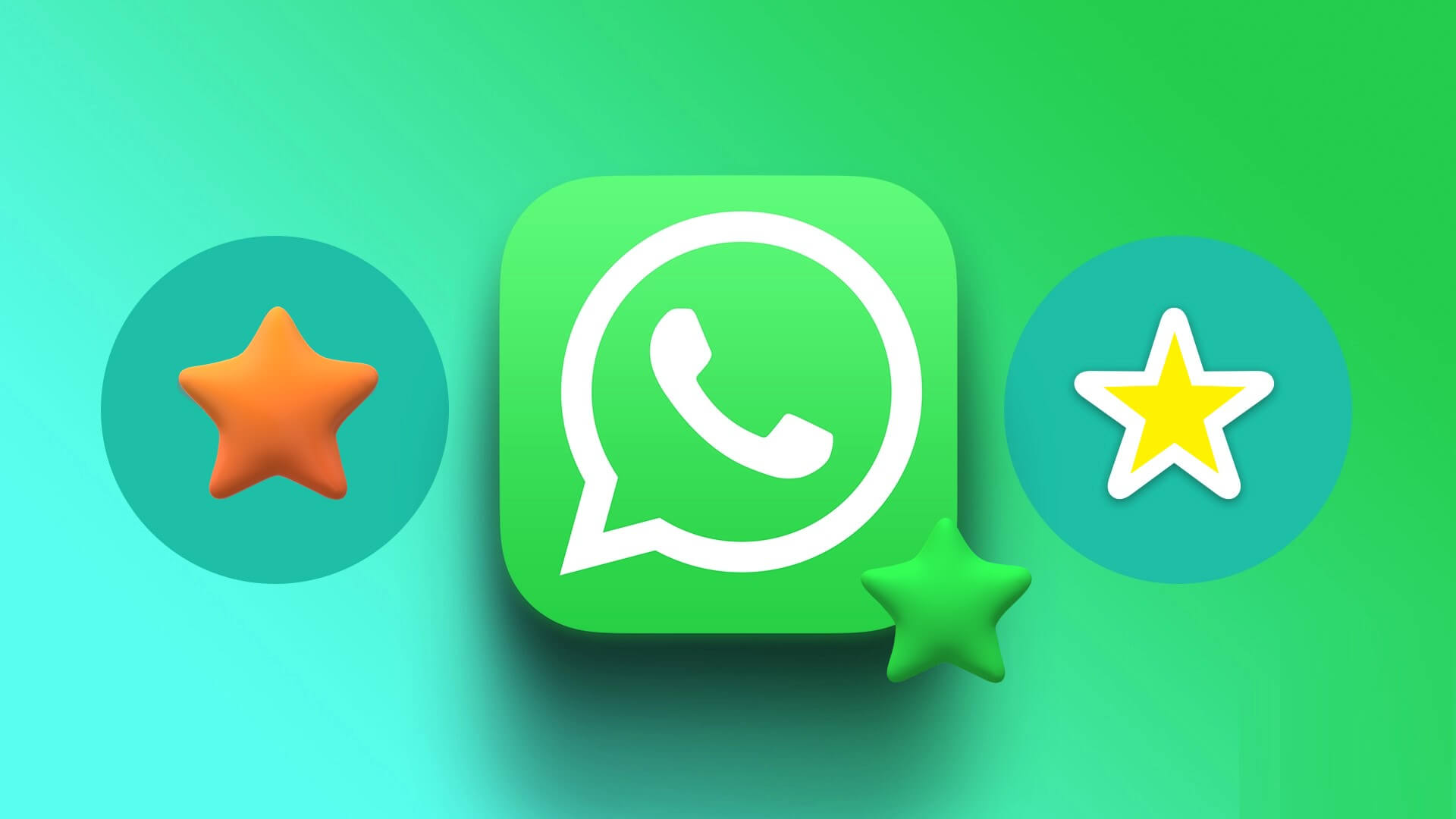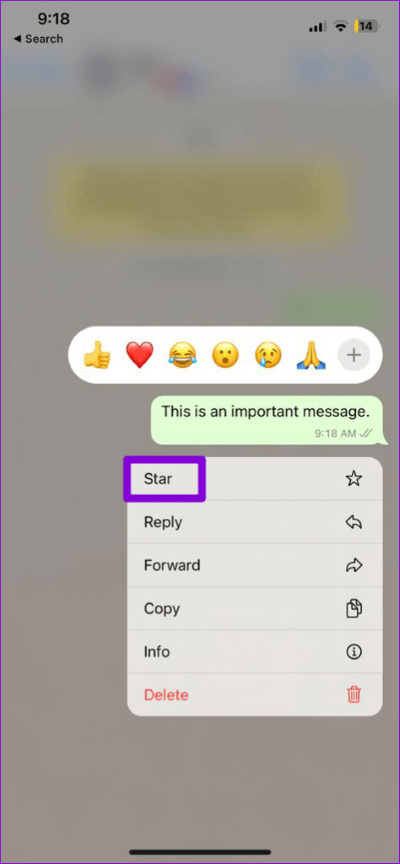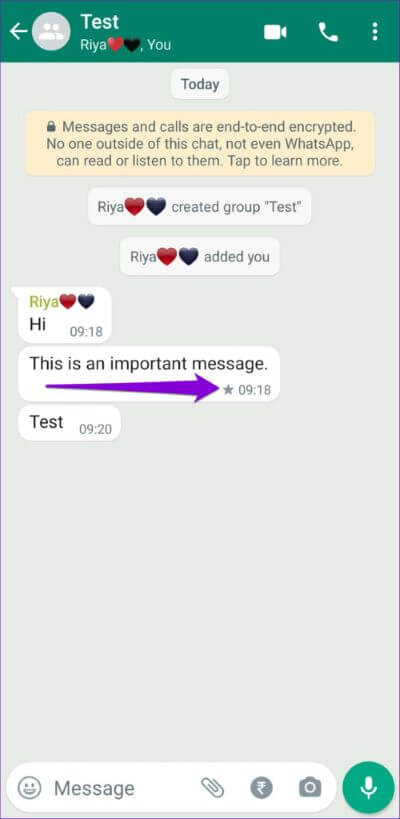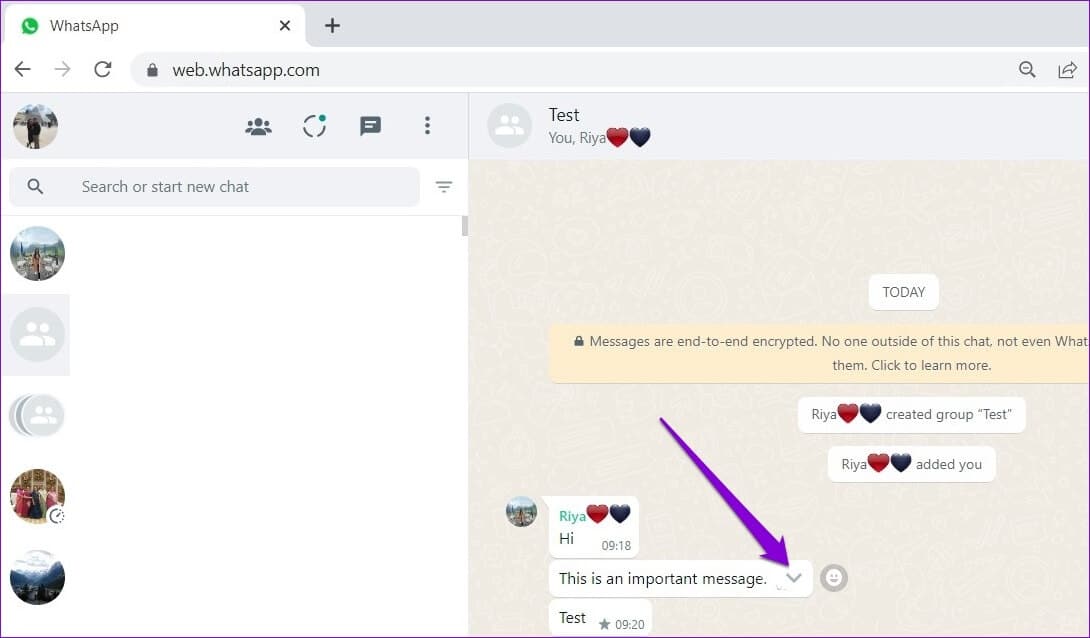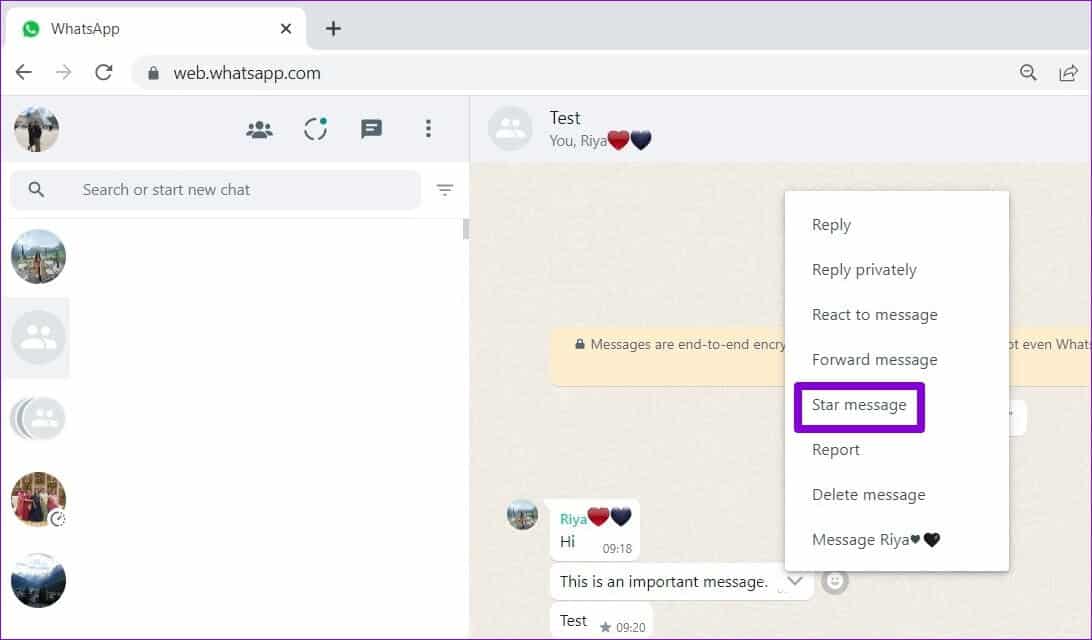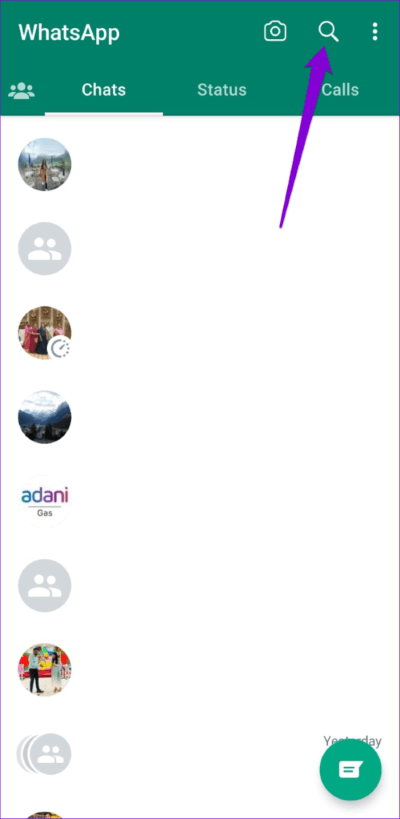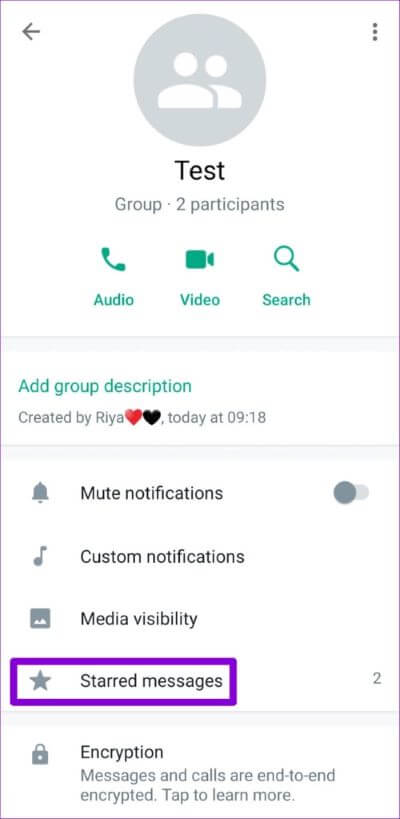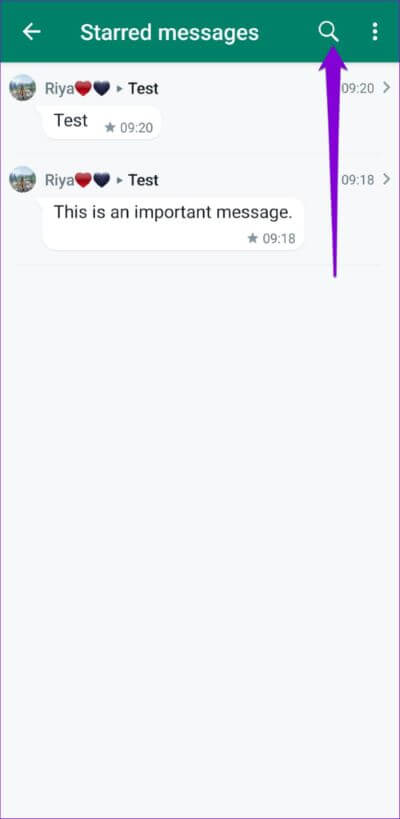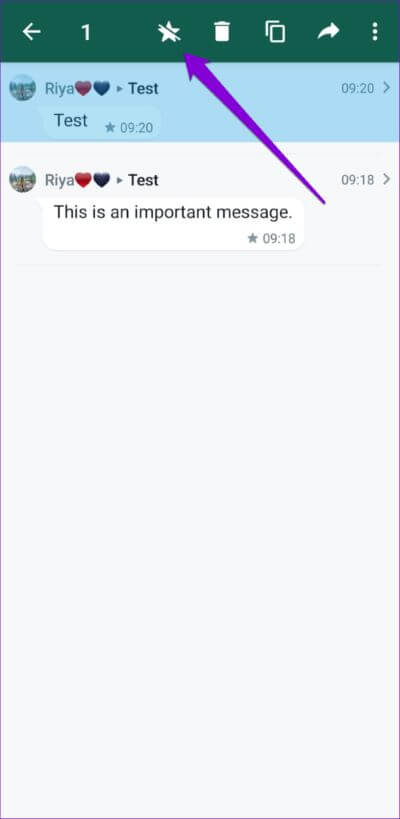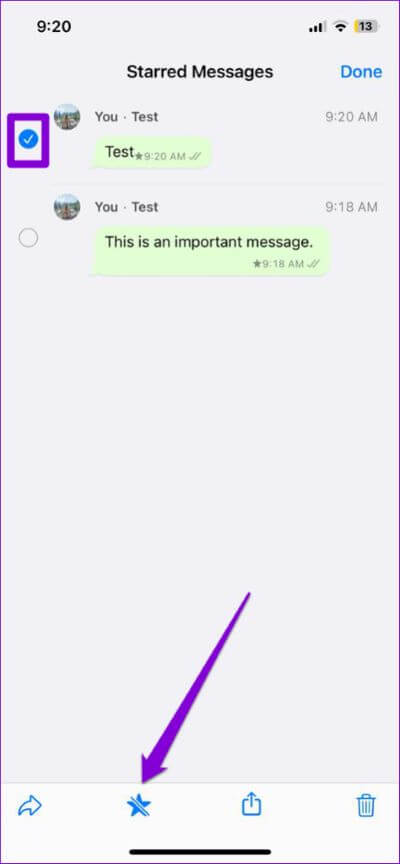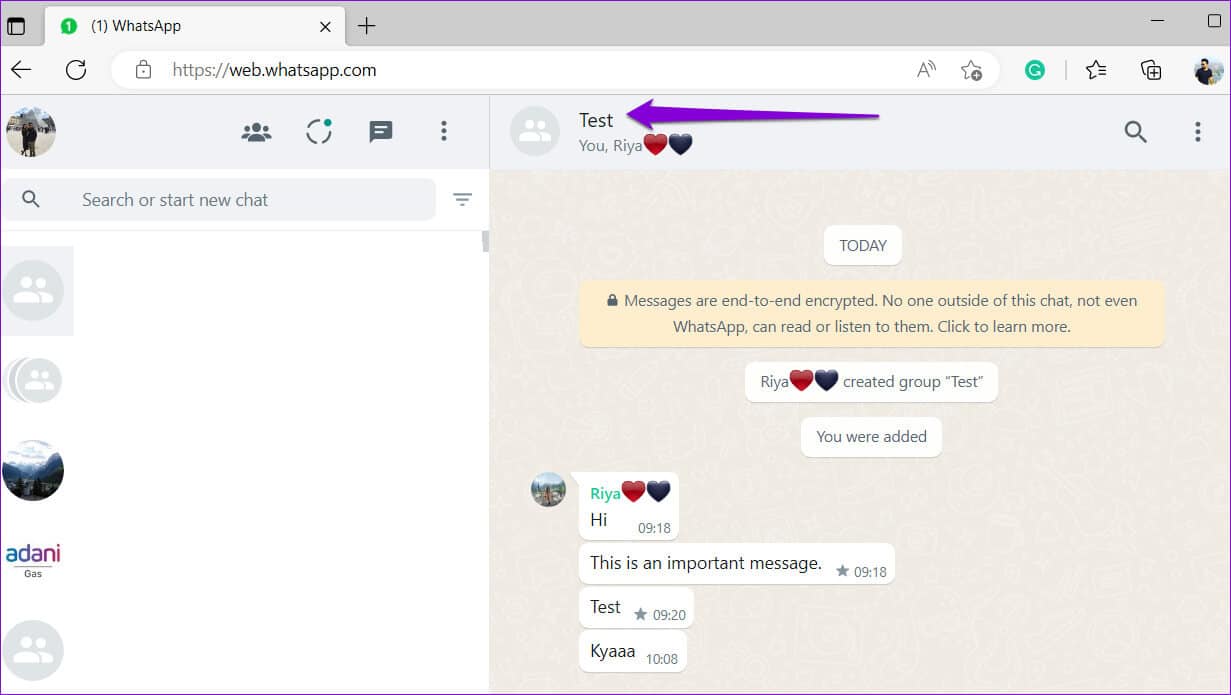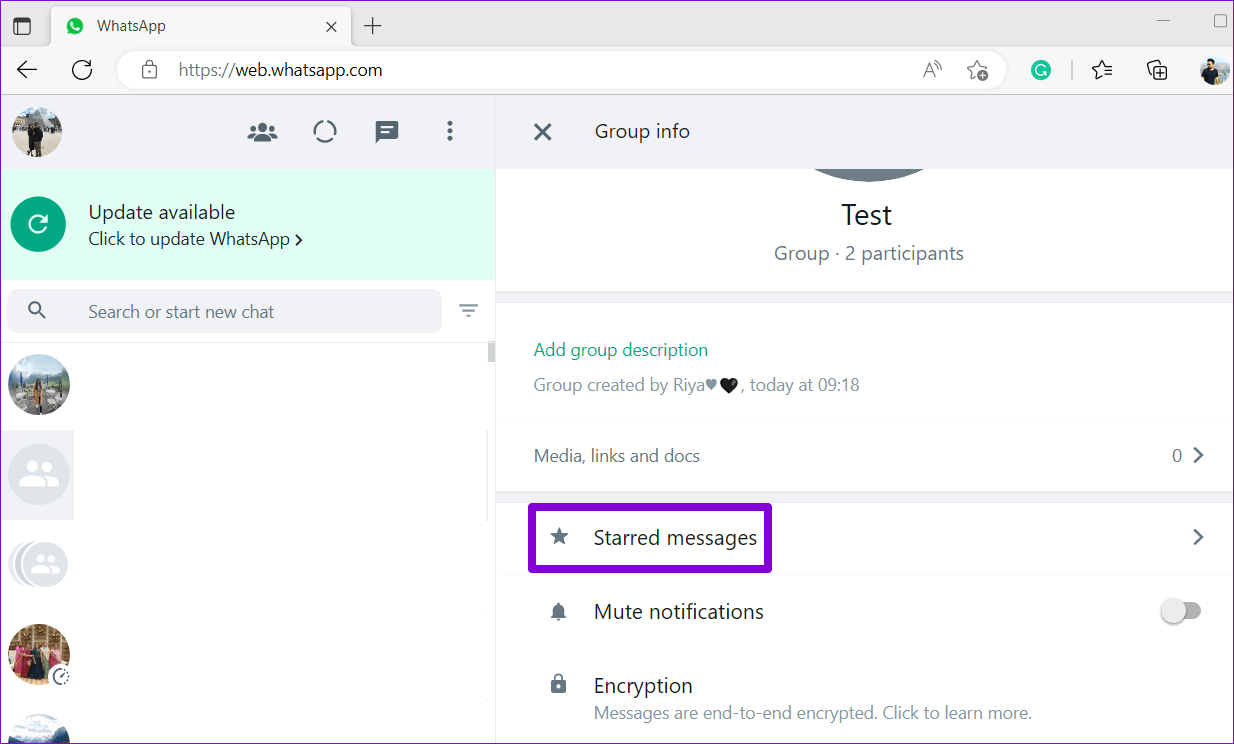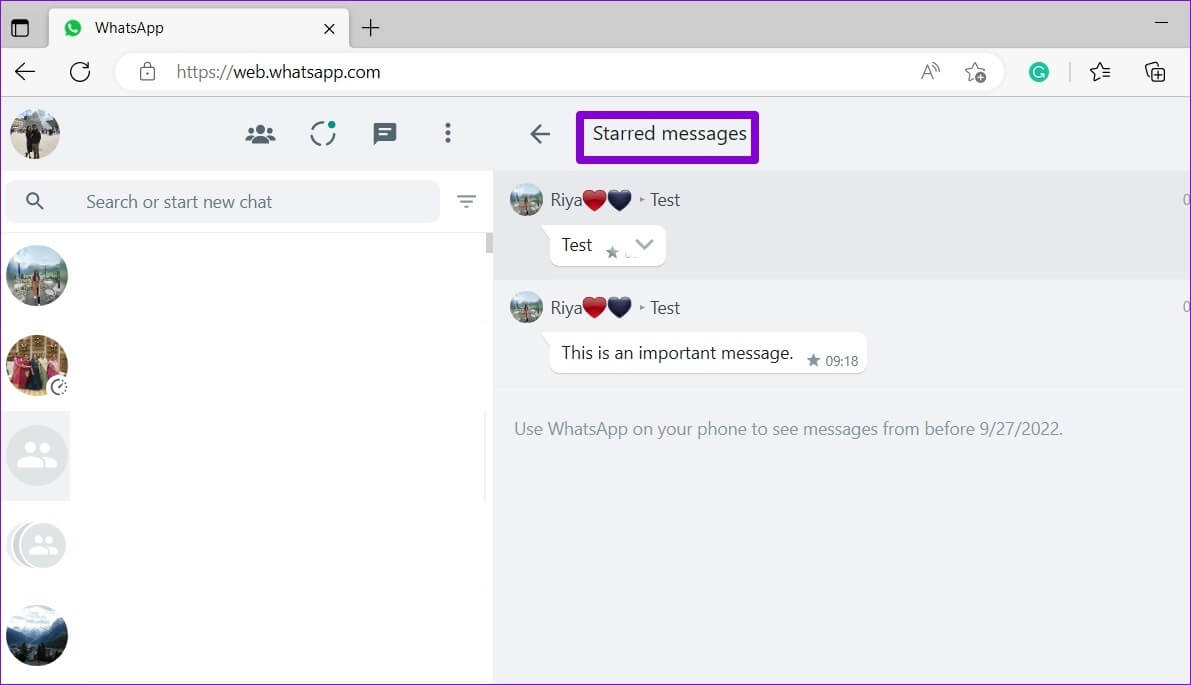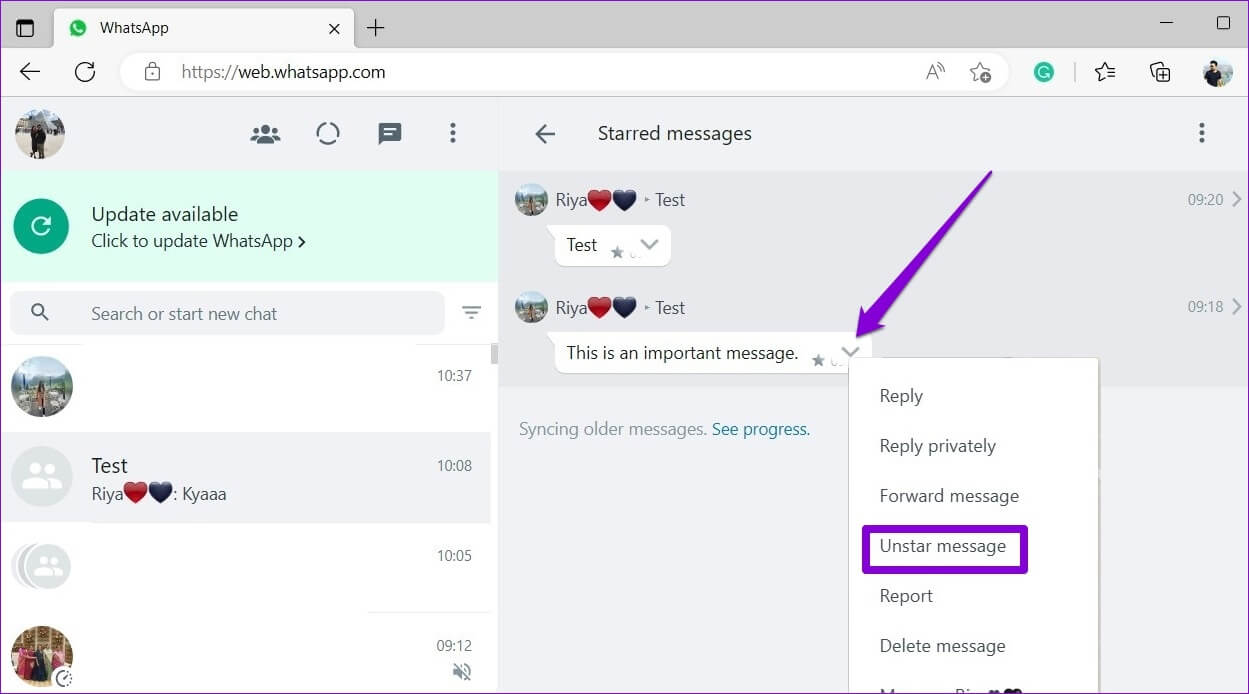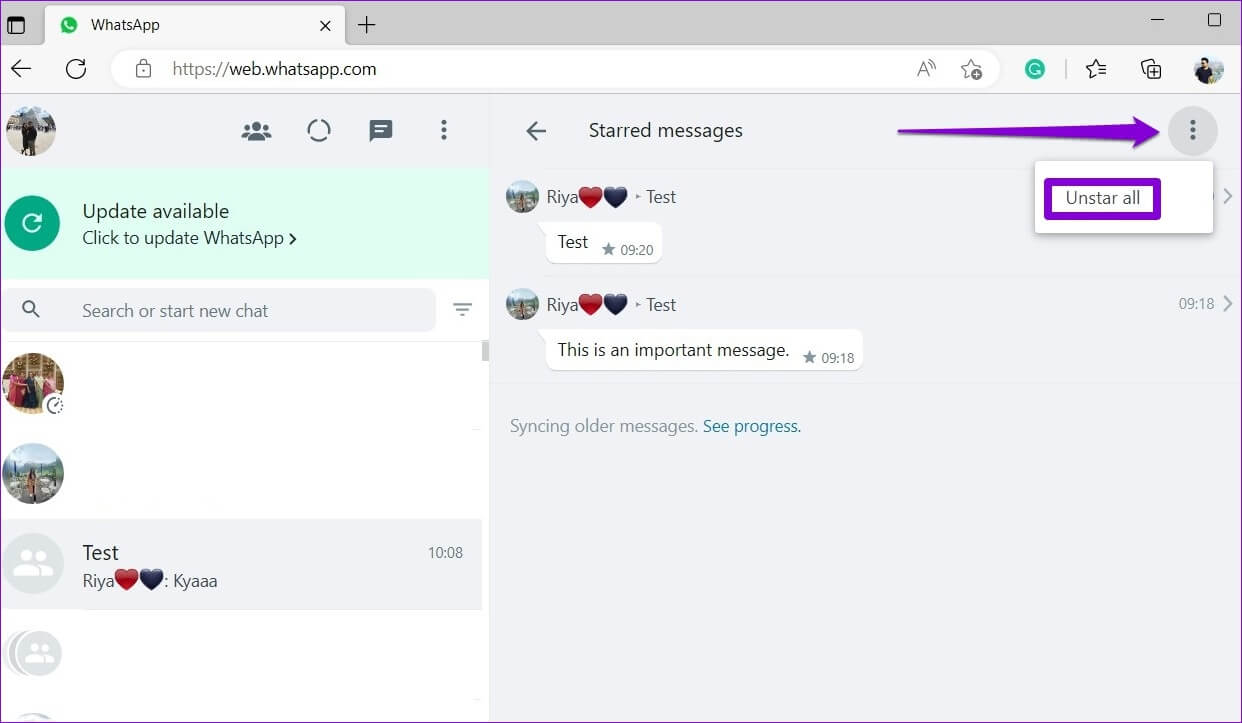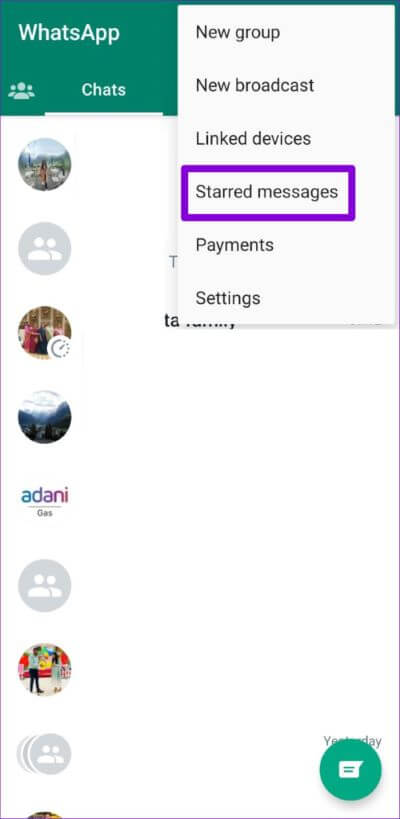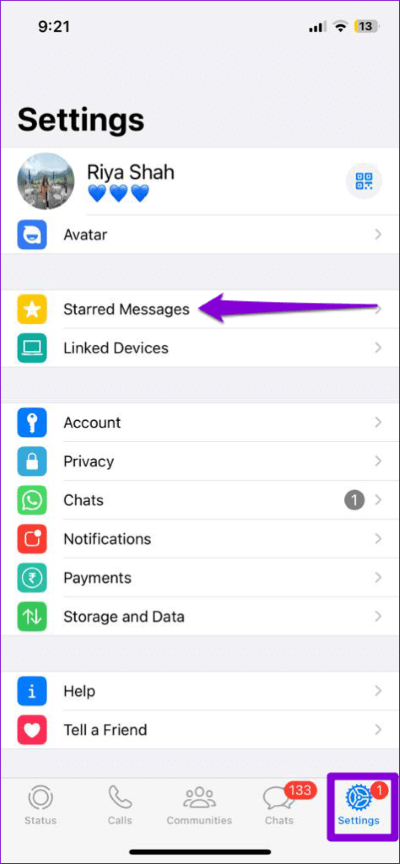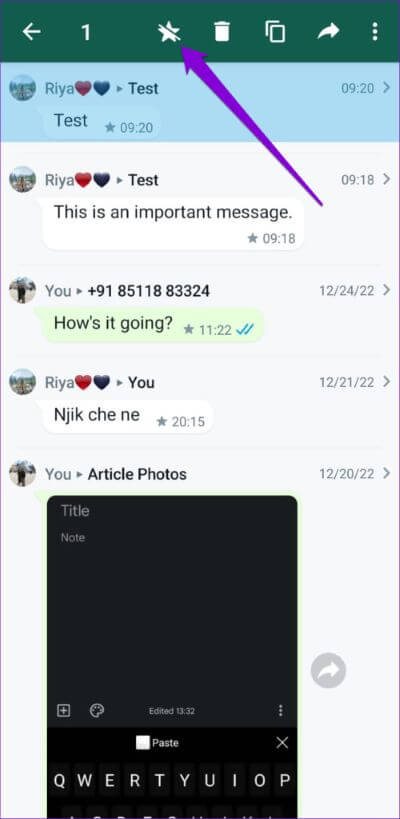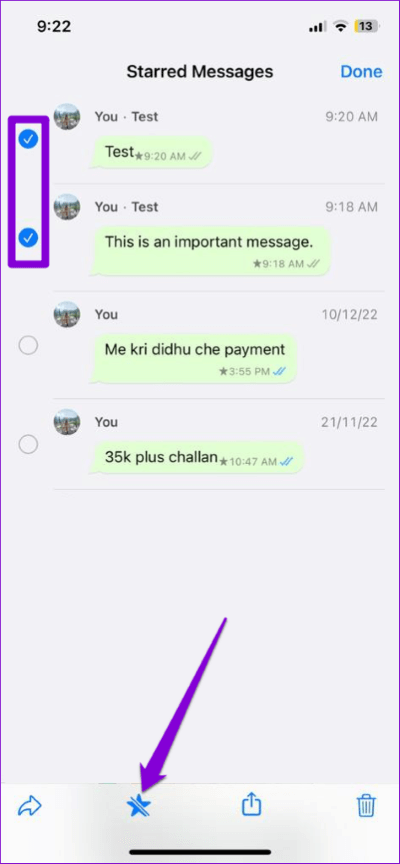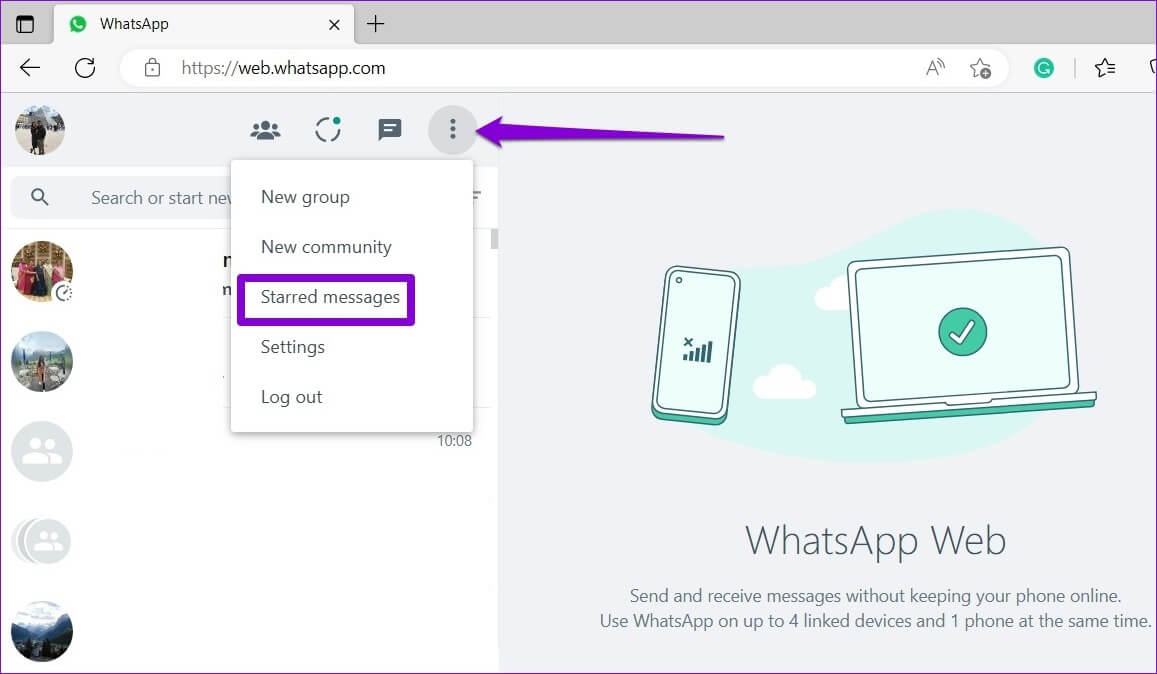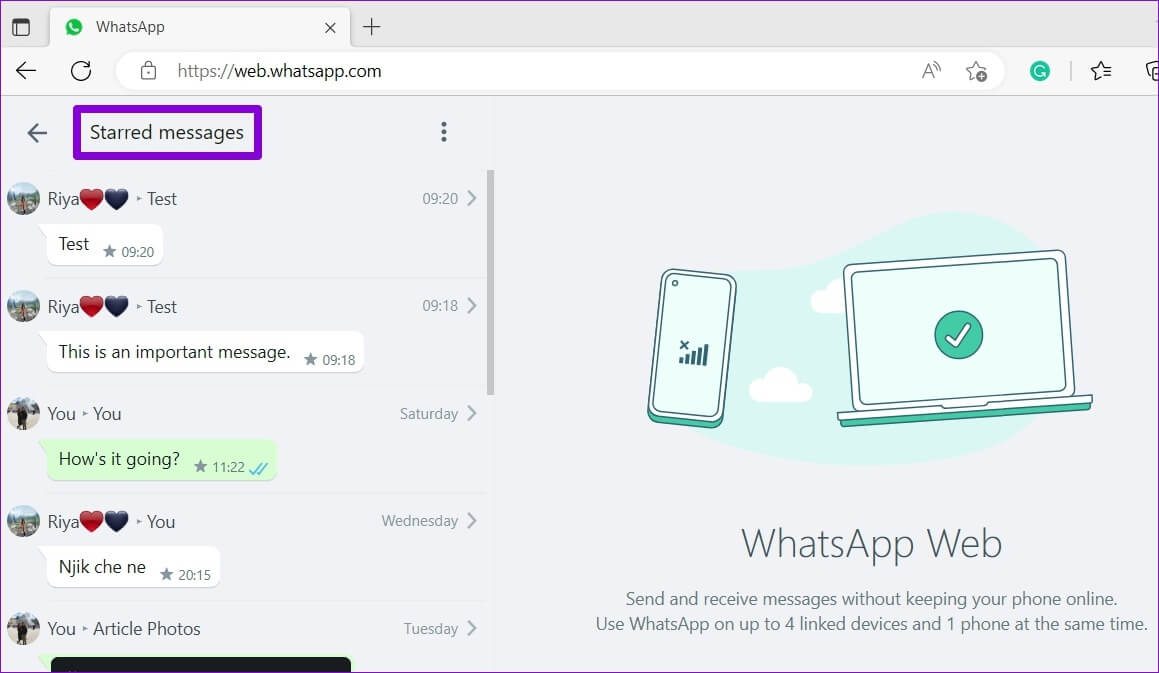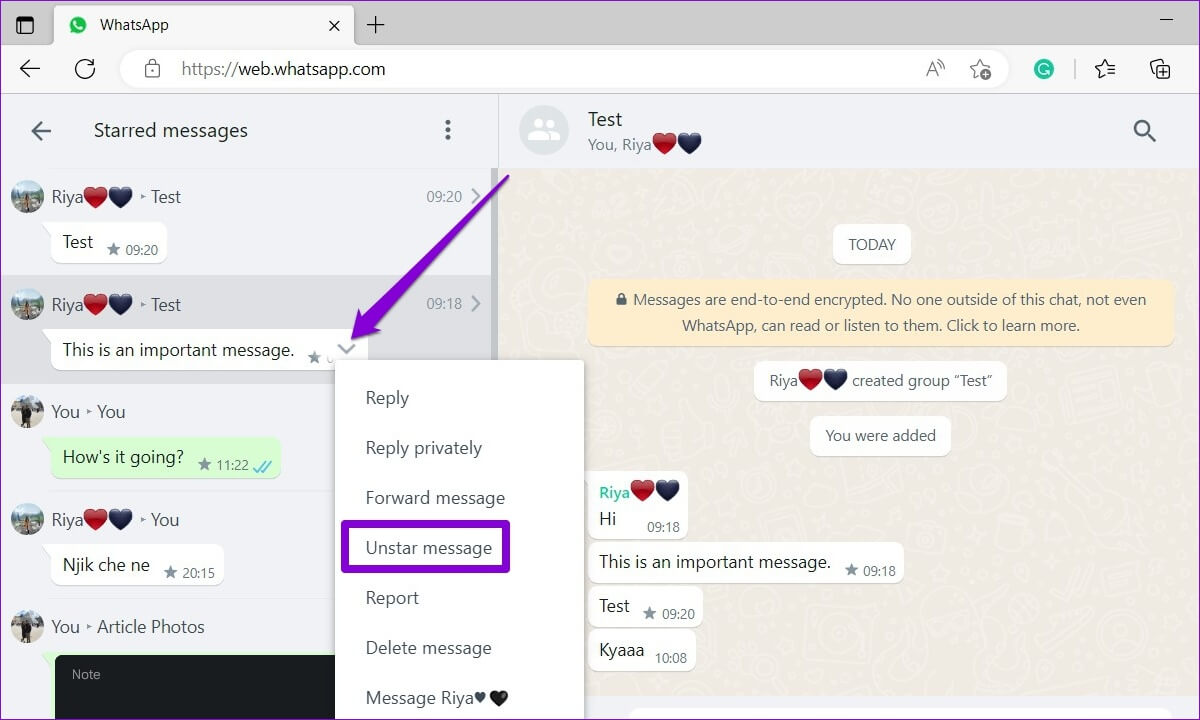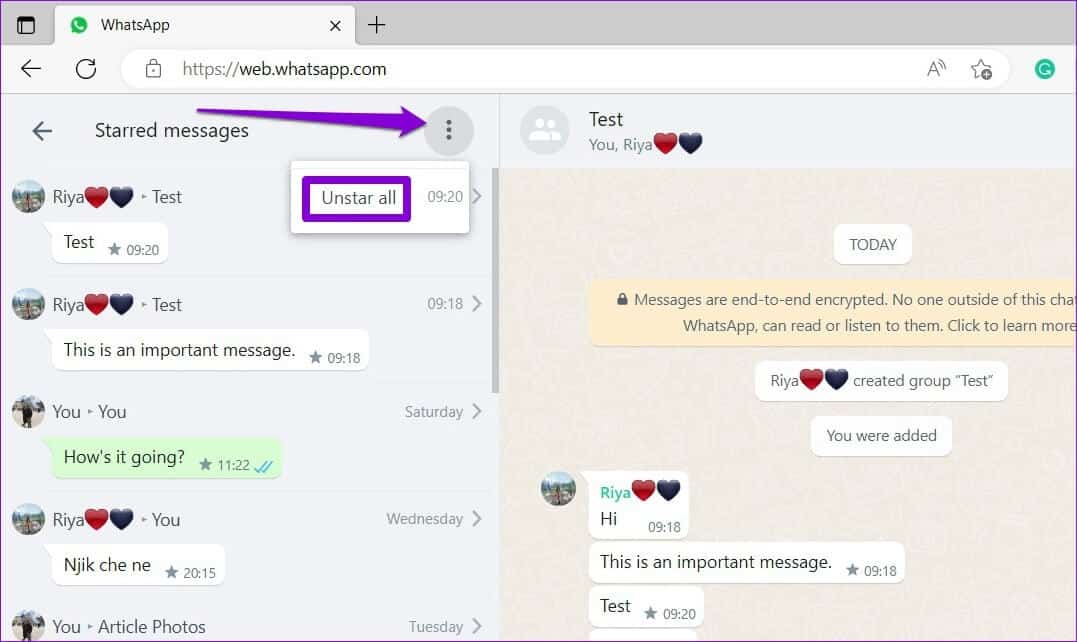Comment activer et désactiver les messages WhatsApp sur mobile et ordinateur de bureau
Lors de l'utilisation quotidienne de WhatsApp, il peut être difficile de suivre les messages importants. Vous n'avez pas besoin de faire défiler des centaines de messages ou de les rechercher à l'aide de mots spécifiques. WhatsApp vous permet de mettre en vedette vos messages importants, comme les ajouter à votre liste de favoris, pour les retrouver plus tard.
Bien que vous puissiez rechercher des messages importants, vous devez vous souvenir du mot ou de la phrase exacte. Alternativement, vous pouvez utiliser la fonction de messages favoris de WhatsApp pour les ajouter à vos favoris. Voici comment activer et désactiver les messages WhatsApp sur votre téléphone ou votre ordinateur.
Comment mettre en vedette des messages sur WhatsApp
WhatsApp vous permet de mettre en vedette des messages ou de les ajouter aux favoris, assez facilement. Voici comment distinguer Messages étoiles dans WhatsApp Et gardez-le pour plus tard.
Android et iPhone
Étape 1: Ouvert WhatsApp sur votre téléphone et sélectionnez message que vous souhaitez enregistrer.
Étape 2: Appui long sur Votre lettre et cliquez sur l'icone Étoile en haut (Android) ou sélectionnez Étoile de la liste résultante (iOS).
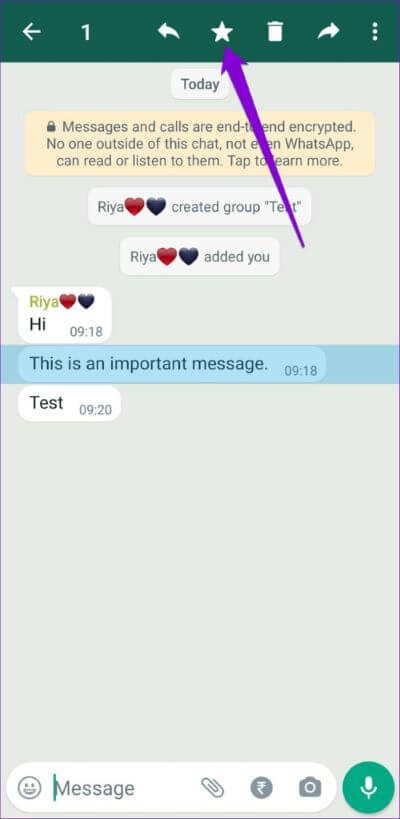
Vous verrez une petite étoile sur le message une fois qu'il sera enregistré.
Windows ou Mac
Si vous utilisez WhatsApp sur PC ou Mac, vous pouvez suivre les étapes suivantes pour suivre les messages.
Étape 1Ouvrez une appli WhatsApp Et sélectionnez MessageWhatsApp que vous souhaitez enregistrer.
Étape 2: Déplacez le curseur dans le coin droit du message et cliquez sur Flèche vers le bas qui apparaît.
Étape 3: Sélectionnez une option Message étoile De la liste.
COMMENT AFFICHER ET NON DÉMARRER LES MESSAGES WHATSAPP POUR UN CONTACT OU UN GROUPE SPÉCIFIQUE
Trouver des messages WhatsApp étoilés est simple. Voici comment voir tous vos messages en vedette avec une étoile pour un contact ou un groupe spécifique sur WhatsApp.
Android ou iPhone
Étape 1: Ouvrir une application WhatsApp Sur ton téléphone
Étape 2: Utilisation outil de recherche Pour sélectionner le contact ou Regroupez les messages suivis que vous souhaitez voir.
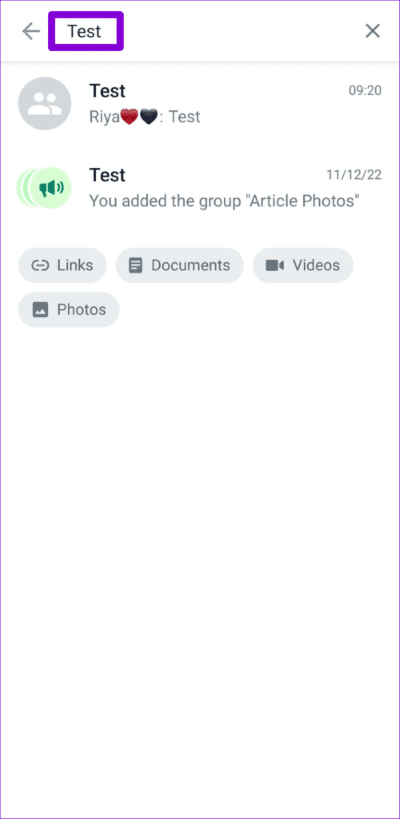
Étape 3: Clique sur Nom de chat unique ou collectif et sélectionnez Messages suivis Dans la liste suivante.
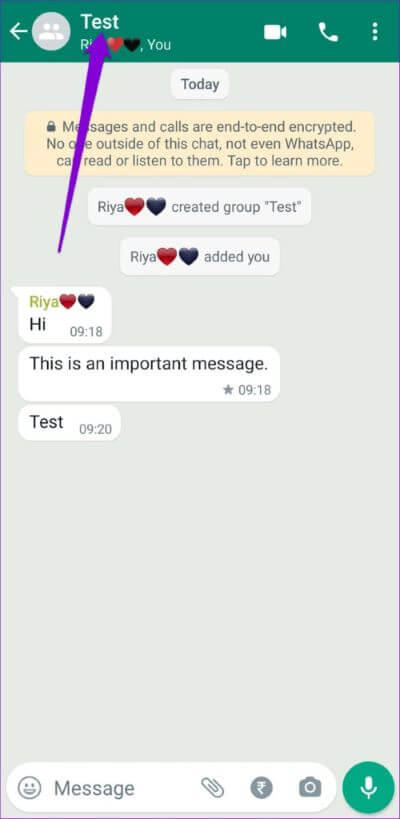
Étape 4: Vous pouvez soit faire défiler la liste, soit utiliser l'outil de recherche pour trouver un message spécifique. Après l'avoir trouvé, appuyez sur le bouton Message pour le localiser dans le chat.
Étape 5: Pour annuler Étoile Pour Message, appuyez longuement dessus et appuyez sur l'icône annuler l'astérisque (étoile avec une ligne) en haut.
Si vous utilisez WhatsApp sur votre iPhone, appuyez sur une option "Modifier" dans le coin supérieur droit, puis sélectionnez le message que vous souhaitez Désactiver , Et cliquez sur Icône d'annulation d'étoile en bas.
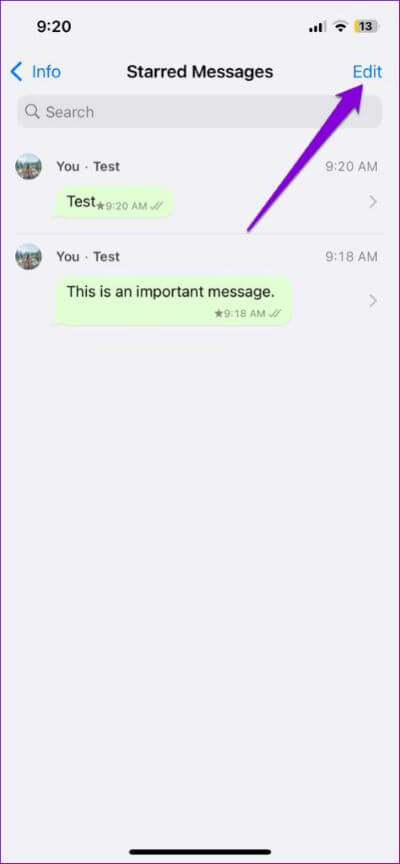
Windows ou Mac
Étape 1: Ouvert WhatsApp Sur votre ordinateur et accédez à contact ou discussion de groupe Messages suivis que vous souhaitez voir.
Étape 2: Cliquez Nom du contact ou du groupe en haut.
Étape 3: Sélectionner Messages suivis.
Étape 4: Vous trouverez tout Messages suivis au contact ou au groupe. Vous pouvez cliquer sur un message pour le voir dans le chat.
Étape 5: Pour annuler Étoile À propos du message, diapositive L'indicateur dans le coin supérieur droit des messages et appuyez sur Flèche vers le bas qui apparaît. Sélectionnez ensuite Décochez le message étoilé.
Pour supprimer tous les messages en même temps, appuyez sur l'icône de menu (trois points verticaux) dans le coin supérieur droit et sélectionnez Tout supprimer.
Comment afficher tous les messages WhatsApp favoris
Si vous ne vous souvenez pas du nom du contact ou du groupe avec le message étoilé que vous souhaitez voir, WhatsApp vous permet également d'afficher tous vos messages étoilés à la fois. Vous trouverez ci-dessous les étapes que vous pouvez suivre.
Android ou iPhone
Étape 1: Ouvert WhatsApp , Cliquez Icône de menu à trois points Dans le coin supérieur droit et sélectionnez Messages suivis.
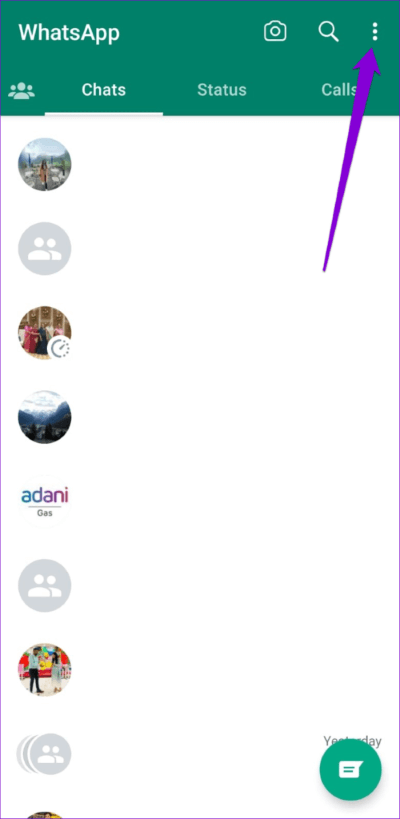
Si vous utilisez WhatsApp Sur votre iPhone, appuyez sur l'option Paramètres dans le coin inférieur droit et sélectionnez Messages suivis.
Étape 2: Vous trouverez tous les messages WhatsApp étoilés à côté Le nom de l'expéditeur. Vous pouvez utiliser Outil de recherche pour rechercher pour un Message spécifique.
Étape 3: Pour désélectionner un message, appuyez longuement dessus et appuyez sur l'icône désélectionner (étoile avec une ligne) en haut.
Pour ceux qui utilisent WhatsApp sur un iPhone, appuyez sur l'option d'édition dans le coin supérieur droit, sélectionnez les messages que vous souhaitez supprimer, puis appuyez sur l'icône de suppression en bas.
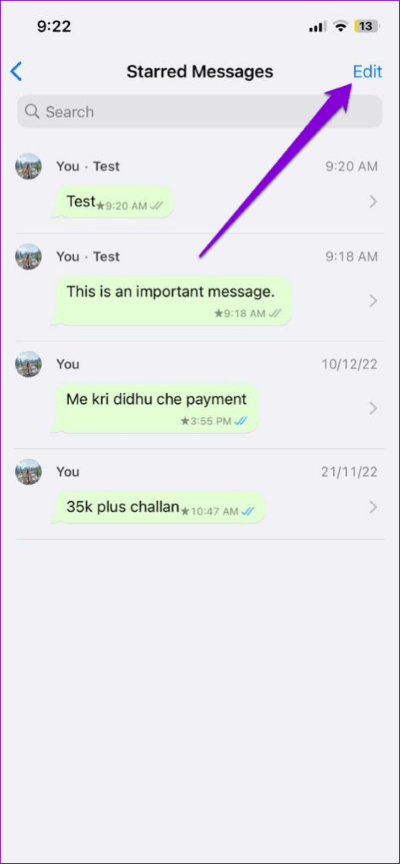
Windows ou Mac
Étape 1: Ouvrir une application WhatsApp sur ton ordinateur. Cliquez sur Icône de menu (trois points verticaux) Et sélectionnez Messages étoilé.
Étape 2: Vous montrera WhatsApp Tous vos messages favoris à à côté de la date et de l'heure exactes. Vous pouvez cliquer Message pour les voir dans le chat.
Étape 3: Pour désélectionner un message, appuyez sur Flèche direction vers le bas à côté et sélectionnez Désactiver le message.
Si vous souhaitez supprimer tous les messages WhatsApp en même temps, appuyez sur l'icône à trois points en haut et sélectionnez Désactiver tout.
Ne perdez jamais un message important
Lorsque vous saurez comment utiliser la fonction de messages suivis de WhatsApp, vous ne Ne perdez jamais vos messages importants. Alors, que pensez-vous de cette fonctionnalité ? Faites-le nous savoir dans les commentaires ci-dessous.